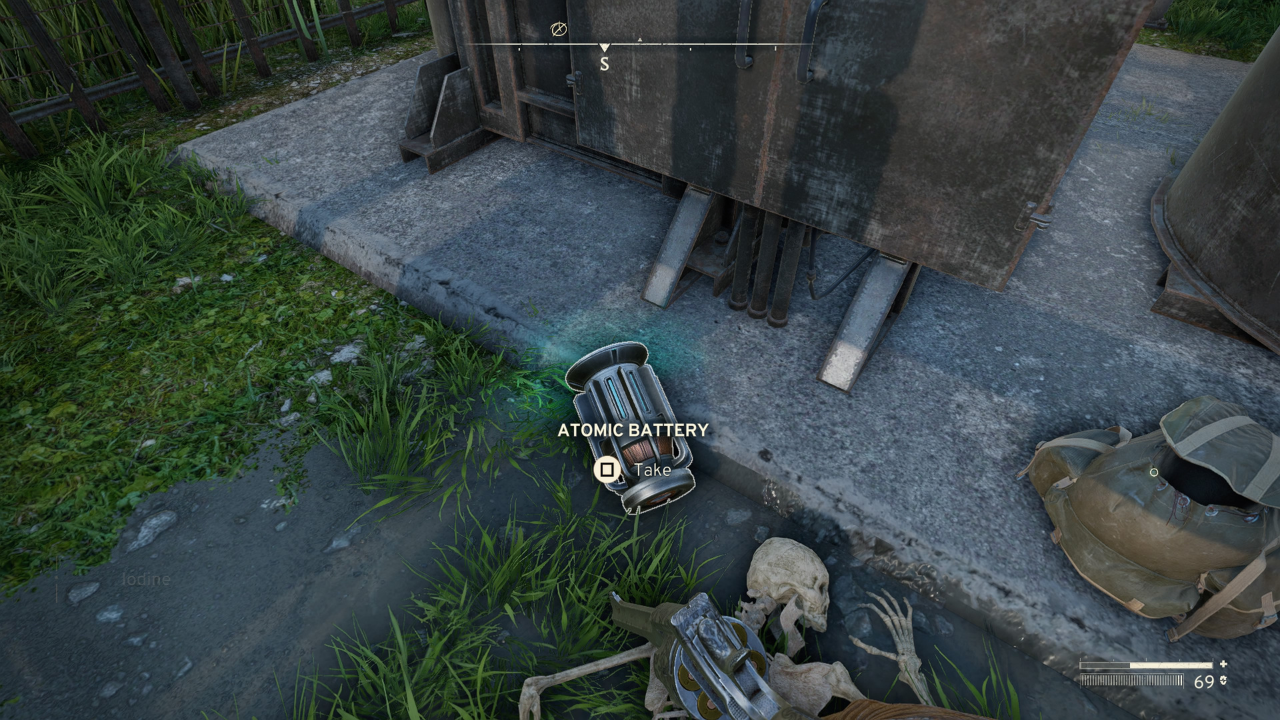* Monster Hunter Wilds * Voice Chats တွင်ပါ 0 င်ခြင်းသည် optional ကိုပါ 0 င်သည်။ သို့သော်၎င်းကိုအသုံးပြုရန်ရွေးချယ်ပါက၎င်းကိုမည်သို့သတ်မှတ်မည်ကိုနားလည်နိုင်သည်။ သင်သည်သင်၏အဖွဲ့နှင့်ဆက်သွယ်ရန်သို့မဟုတ်တိတ်ဆိတ်စွာကစားလိုသည်ဖြစ်စေ, ဂိမ်းအတွင်းအသံ chat settings ကိုသင်မည်သို့စီမံနိုင်သည်ကိုဤနေရာတွင်ဤနေရာတွင်သင်မည်သို့စီမံနိုင်သည်ကိုဤတွင်ဤတွင်သင်မည်သို့ပြုလုပ်နိုင်သည်။
Monster Hunter Wilds တွင်အသုံးပြုနည်းနှင့်အသံတိတ်အသံတိတ်စကားပြောနည်း
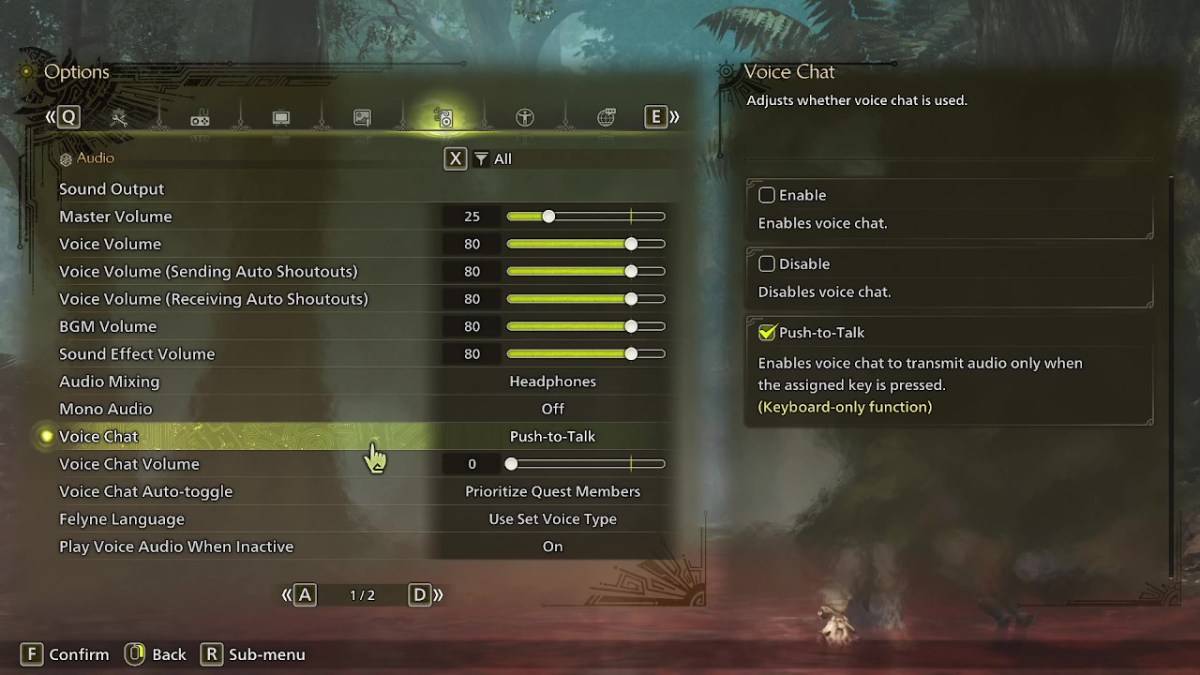
Voice Chat ချိန်ညှိချက်များအားလုံးသည်မီနူး၏အသံအပိုင်းတွင်အဆင်ပြေစွာတည်ရှိသည်။ ဤချိန်ညှိချက်များကိုရယူရန်, In-Game သို့မဟုတ် Main Mene screen မှ Options menu ကိုသွားပြီး TAB တတိယကိုညာဘက်မှရွေးချယ်ပါ။ အနည်းငယ်အောက်သို့ဆွဲချပါ, ရွေးချယ်စရာသုံးခုဖြင့်အသံ chat setting ကိုသင်တွေ့လိမ့်မည်။ 'enable' ကိုရွေးချယ်ခြင်းသည်အသံကိုဆက်တိုက်ဆက်ရှိနေသည်။ သတိပြုရန်မှာ Push-to-Talk feature သည်ကီးဘုတ်အသုံးပြုသူများအတွက်သီးသန့်ဖြစ်သည်ကိုသတိပြုပါ။
ထို့အပြင်သင်သည်စကားဝိုင်းအသံအတိုးအကျယ်ကိုသင် chat သည်မည်မျှကျယ်ကျယ်ပြန့်ပြန့်သည်ကိုထိန်းချုပ်ရန်သင်ညှိနိုင်သည်။ နောက်ထပ်အသုံးဝင်သော setting တစ်ခုမှာသင်၏ Quot chat auto-toggle ဖြစ်ပြီးသင်၏ Quest အဖွဲ့ 0 င်များ (သို့) ဆက်သွယ်မှုပါတီ 0 င်များထံမှအသံ chat ကိုအလိုအလျောက် ဦး စားပေးလုပ်ဆောင်ရန်စီစဉ်ထားနိုင်သည်။ Quest အဖွဲ့ဝင်များသည်သင်တက်ကြွစွာကစားနေသူများကိုရှာဖွေနေသည့်သူများမှာ၎င်းကိုအသုံးအများဆုံး setting ကိုပြုလုပ်သည်။ Link အသင်း 0 င်များအခြားတစ်ဖက်တွင်မူသင်၏ Link Party တွင်ရှိသောသူများသည် Cutscenes တွင်တစ်ယောက်ယောက်ကိုစောင့်ဆိုင်းရန်လိုအပ်သည့်အခါအထူးအသုံးချခြင်းသည်အထူးအသုံးဝင်သည်။
* Monster Hunter Wilds တွင် In-Game Voice Chats သည်စိတ်ဝမ်းကွဲပြားစေသောအသံအရည်အသွေးကိုမကိုက်ညီသော်လည်း, အကယ်. သင်သည်အကောင်းဆုံးအသံအတွေ့အကြုံကိုရှာဖွေနေပါကပြင်ပအက်ပလီကေးရှင်းများကိုအကြံပြုသော်လည်း,